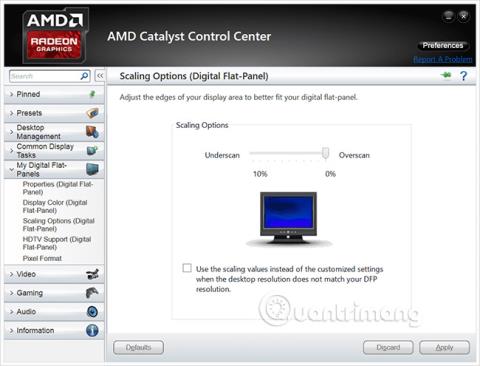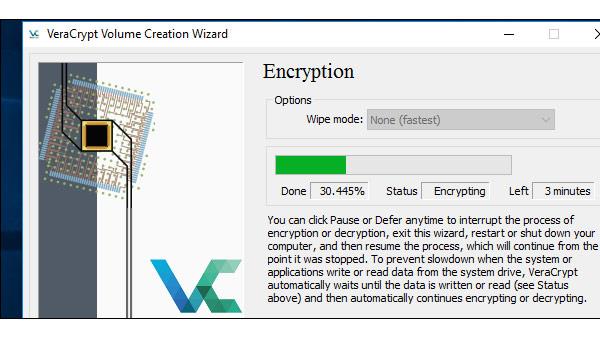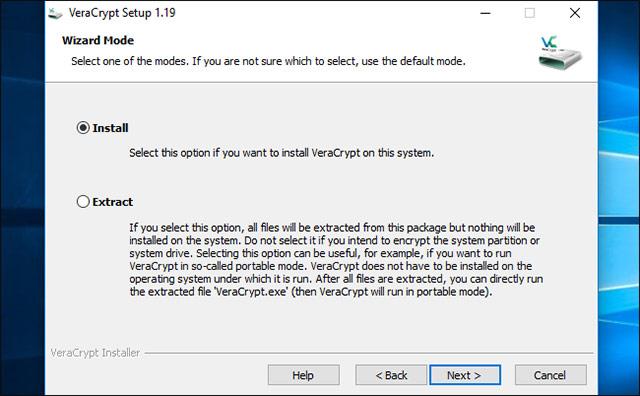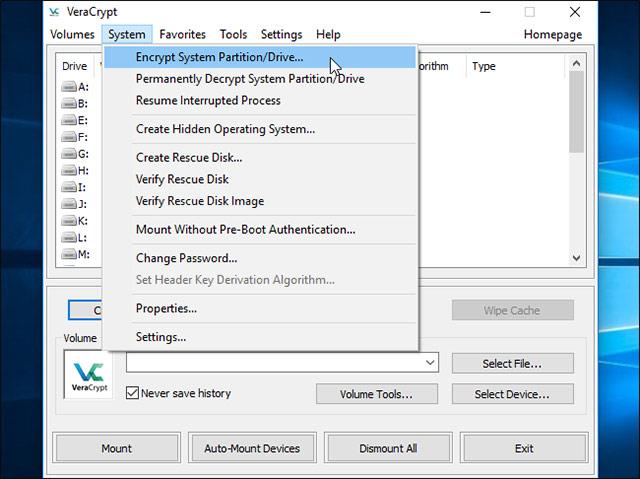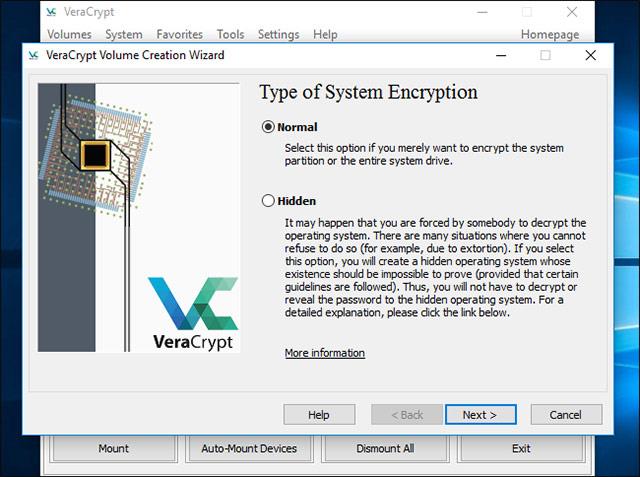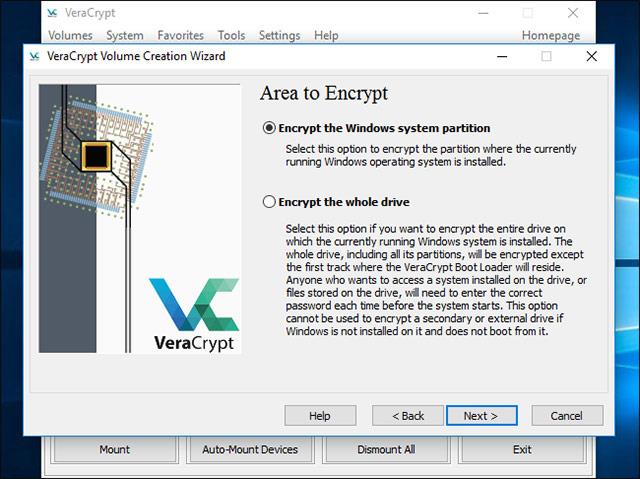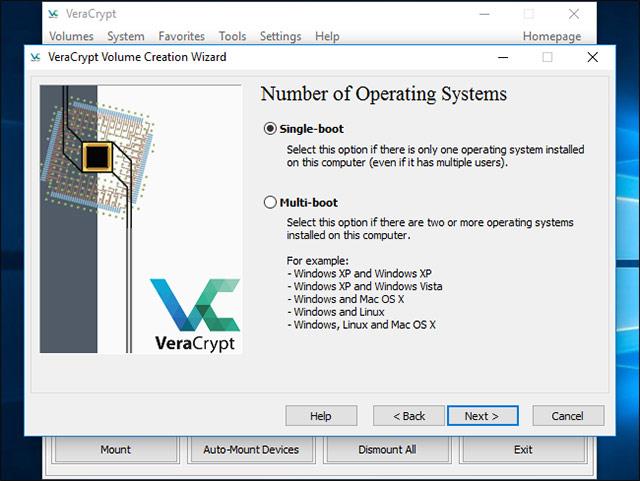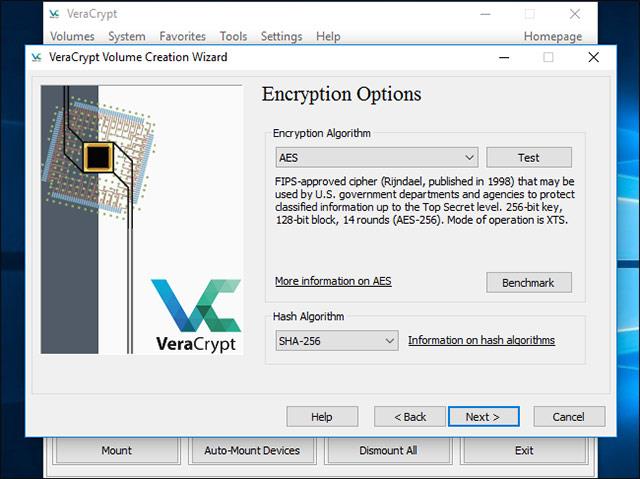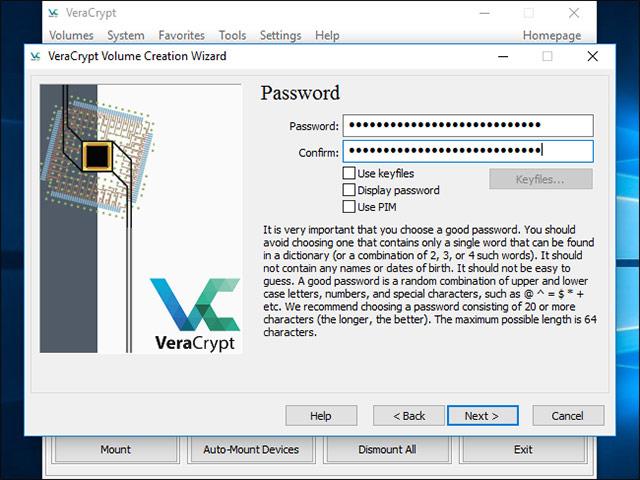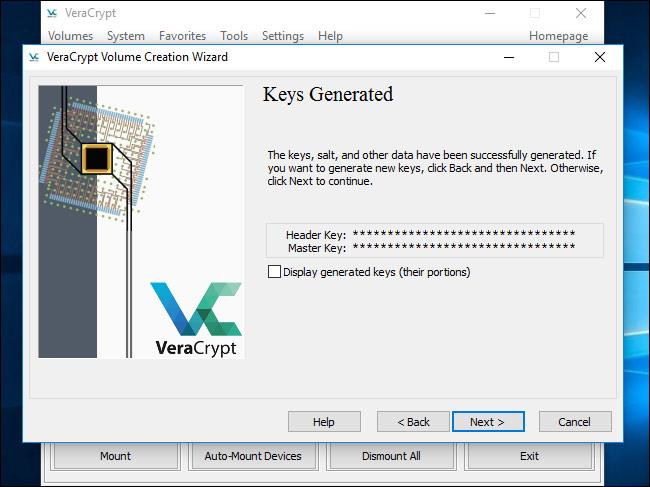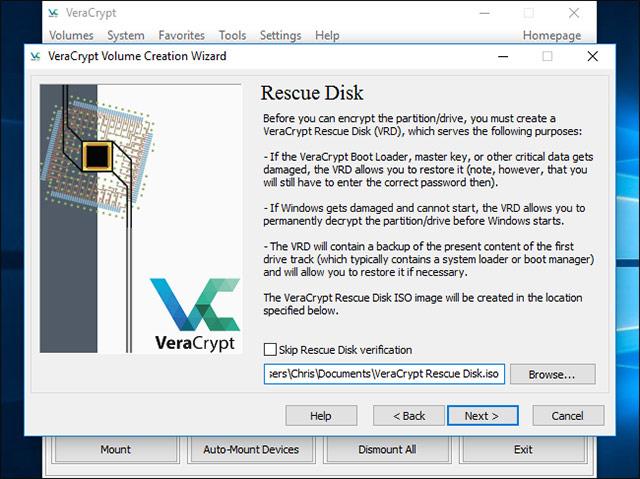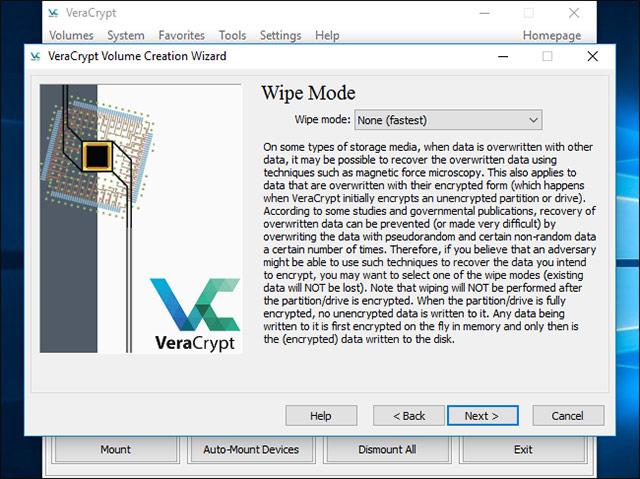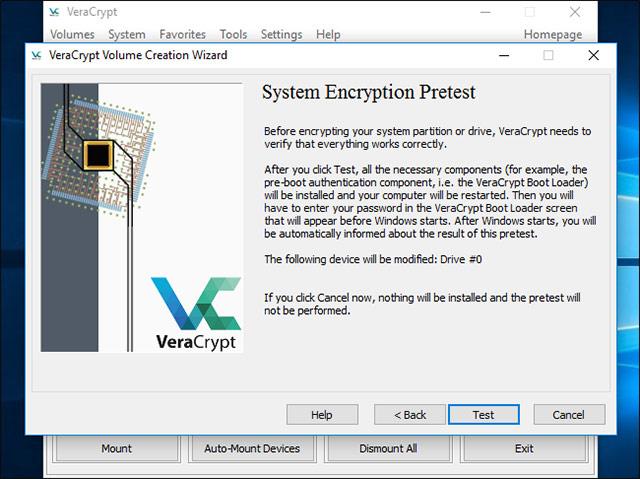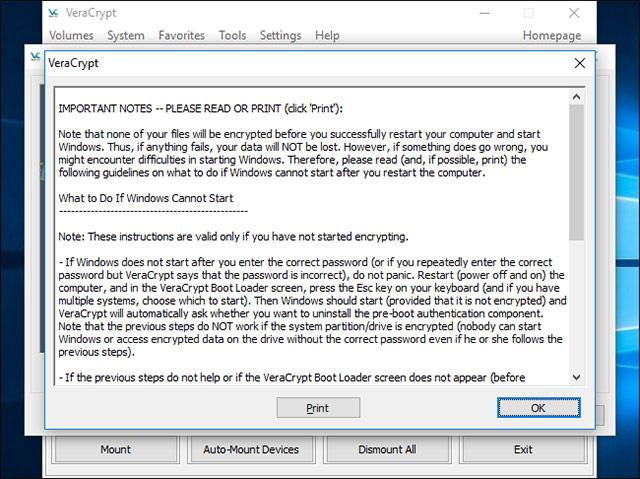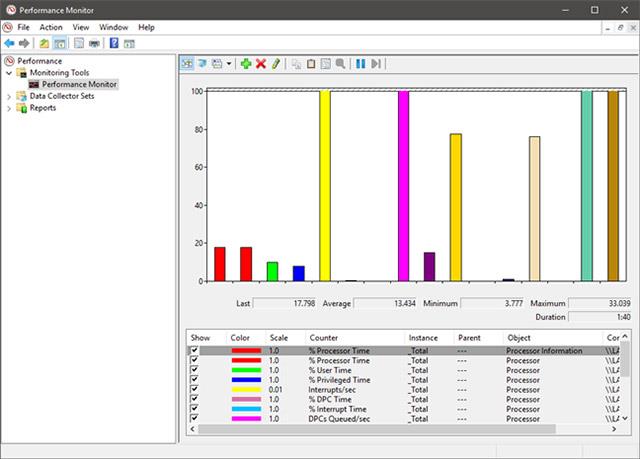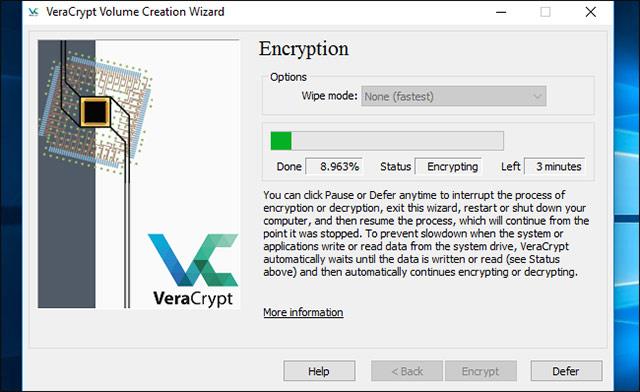Ορισμένες συσκευές Windows 10 έχουν ενσωματωμένη "κρυπτογράφηση συσκευής", αλλά άλλες απαιτούν από εσάς να πληρώσετε επιπλέον για να χρησιμοποιήσετε τη δυνατότητα BitLocker στα Windows Pro για την κρυπτογράφηση ολόκληρου του δίσκου για λόγους ασφαλείας. Ωστόσο, μπορείτε οπωσδήποτε να χρησιμοποιήσετε το δωρεάν και ανοιχτού κώδικα λογισμικό VeraCrypt για να κρυπτογραφήσετε όλες τις μονάδες δίσκου στον υπολογιστή σας με οποιαδήποτε έκδοση των Windows.
Για να μιλήσουμε εν συντομία για το νόημα, ο σκληρός δίσκος είναι όπου αποθηκεύονται τα σημαντικά αρχεία σας. Τι γίνεται λοιπόν αν η μονάδα δυσλειτουργεί ή χειρότερα κλαπεί; Εάν δεν έχετε δημιουργήσει αντίγραφο ασφαλείας , όλα αυτά τα σημαντικά δεδομένα θα διατρέχουν υψηλό κίνδυνο να χαθούν ή ακόμα και να πέσουν σε λάθος χέρια. Σε αυτήν την περίπτωση, η κρυπτογράφηση είναι ο καλύτερος τρόπος για να διασφαλίσετε ότι οι άγνωστοι ή οι εισβολείς δεν θα μπορούν να διαβάσουν τα δεδομένα στη μονάδα δίσκου σας. Θα ανακατέψει τα αρχεία σας σύμφωνα με διαφορετικούς κανόνες και θα χρειαστείτε ένα μυστικό κλειδί για πρόσβαση στα κρυπτογραφημένα δεδομένα. Έτσι, ακόμα κι αν κάποιος έχει πρόσβαση στον φυσικό σας σκληρό δίσκο, πρέπει να έχει έναν επιπλέον κωδικό πρόσβασης (ή αρχείο κλειδιού) για ��α δει πραγματικά τι αποθηκεύετε στη μονάδα.
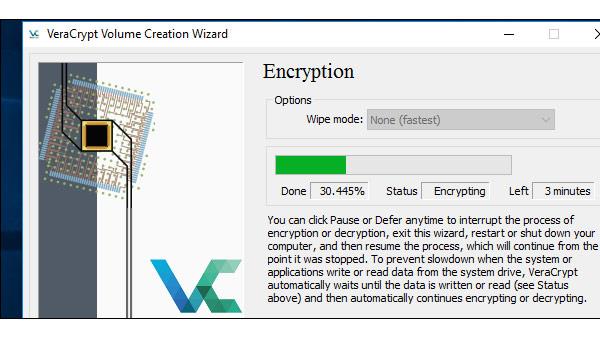
Το VeraCrypt είναι ένα δωρεάν και ανοιχτού κώδικα εργαλείο ασφαλείας που μπορείτε να χρησιμοποιήσετε για να ρυθμίσετε την πλήρη κρυπτογράφηση δίσκου σε οποιονδήποτε υπολογιστή με Windows. Αυτό το λογισμικό λειτουργεί καλά σε Windows 10, 8, 7, Vista και ακόμη και XP.
Η χρήση του VeraCrypt δεν είναι τόσο περίπλοκη όσο πιστεύουν πολλοί: Μετά την επιτυχή εγκατάσταση, χρειάζεται απλώς να εισάγετε τον σωστό κωδικό κρυπτογράφησης κάθε φορά που ξεκινάτε τον υπολογιστή και να χρησιμοποιείτε τον υπολογιστή κανονικά μετά την εκκίνηση. Το VeraCrypt χειρίζεται την κρυπτογράφηση στο παρασκήνιο και όλα τα άλλα γίνονται με διαφάνεια. Επιπλέον, μπορεί επίσης να δημιουργήσει κρυπτογραφημένα δοχεία αρχείων, αλλά εδώ θα εστιάσουμε μόνο στον τρόπο κρυπτογράφησης της μονάδας δίσκου του συστήματός σας.
Το VeraCrypt είναι ένα έργο που βασίζεται στον πηγαίο κώδικα του παλιού λογισμικού TrueCrypt, το οποίο έχει διακοπεί. Το VeraCrypt έχει πολλές επιδιορθώσεις και υποστηρίζει σύγχρονους υπολογιστές με διαμέρισμα συστήματος EFI, μια διαμόρφωση που χρησιμοποιούν πολλοί υπολογιστές με Windows 10.
Πώς να εγκαταστήσετε το VeraCrypt και να κρυπτογραφήσετε τη μονάδα δίσκου συστήματος;
Φυσικά, πρώτα θα χρειαστεί να κατεβάσετε το VeraCrypt στον υπολογιστή σας, να εκτελέσετε το πρόγραμμα εγκατάστασης και να επιλέξετε την επιλογή Εγκατάσταση . Μπορείτε να διατηρήσετε όλες τις προεπιλεγμένες ρυθμίσεις στο πρόγραμμα εγκατάστασης απλώς κάντε κλικ στην επιλογή Συμφωνώ με τους όρους (επόμενο) μέχρι να ξεκινήσει η εγκατάσταση του VeraCrypt στον υπολογιστή σας.
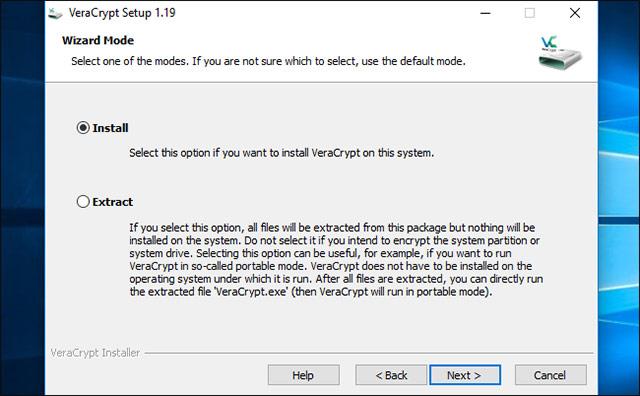
Μόλις εγκατασταθεί το VeraCrypt, ανοίξτε το μενού Έναρξη και ξεκινήστε τη συντόμευση VeraCrypt.
Κάντε κλικ στο System > Encrypt System Partition/Drive στο παράθυρο VeraCrypt για να ξεκινήσετε τη ρύθμιση της κρυπτογράφησης για τη μονάδα δίσκου.
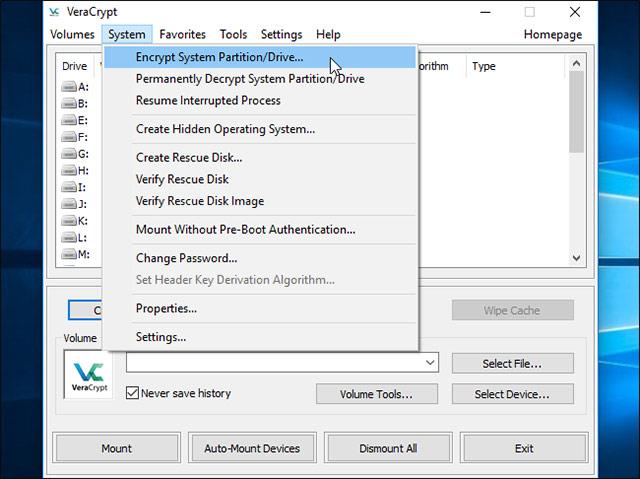
Θα ερωτηθείτε εάν θέλετε να χρησιμοποιήσετε κανονική ή κρυφή κρυπτογράφηση συστήματος .
Η επιλογή Normal θα κρυπτογραφήσει κανονικά το διαμέρισμα συστήματος ή τα προγράμματα οδήγησης. Όταν ξεκινάτε τον υπολογιστή σας, θα πρέπει να εισαγάγετε έναν κωδικό πρόσβασης κρυπτογράφησης για να αποκτήσετε πρόσβαση στο σύστημα. Κανείς δεν μπορεί να έχει πρόσβαση στο σύστημα αρχείων σας χωρίς να γνωρίζει τον κωδικό πρόσβασης.
Η επιλογή Hidden θα δημιουργήσει ένα λειτουργικό σύστημα σε έναν κρυφό τόμο VeraCrypt. Σε αυτό το σημείο, θα έχετε τόσο το «πραγματικό» λειτουργικό σύστημα (κρυφό) όσο και το λειτουργικό σύστημα «δόλωμα» που δημιουργήθηκε από τη VeraCrypt. Όταν ξεκινάτε τον υπολογιστή σας, μπορείτε να εισαγάγετε τον πραγματικό κωδικό πρόσβασης για την εκκίνηση του κρυφού λειτουργικού συστήματος ή τον κανονικό κωδικό πρόσβασης για την εκκίνηση και την πρόσβαση στο λειτουργικό σύστημα decoy. Ποιες καταστάσεις λοιπόν εξυπηρετεί αυτή η επιλογή Hidden; Εάν κάποιος σας αναγκάσει να του δώσετε πρόσβαση στην κρυπτογραφημένη μονάδα δίσκου σας, για παράδειγμα μέσω εκβιασμού, μπορείτε να του δώσετε τον κωδικό πρόσβασης στο λειτουργικό σύστημα decoy και δεν θα μπορεί να πει ότι το πραγματικό λειτουργικό σύστημα είναι κρυμμένο.
Όσον αφορά την κρυπτογράφηση, η χρήση της κανονικής κρυπτογράφησης θα εξακολουθεί να διατηρεί τα δεδομένα σας απολύτως ασφαλή. Η κρυφή επιλογή είναι πραγματικά χρήσιμη μόνο όταν αναγκάζεστε να αποκαλύψετε τον κωδικό πρόσβασής σας σε κάποιον και θέλετε εύλογα να αρνηθείτε την ύπαρξη ενός ή περισσότερων αρχείων στο σύστημά σας.
Εάν δεν είστε σίγουροι ποια επιλογή πρέπει να χρησιμοποιήσετε, είναι καλύτερο να επιλέξετε Normal και να κάνετε κλικ στο επόμενο. Στη συνέχεια, θα περάσουμε από την κανονική διαδικασία δημιουργίας ενός κρυπτογραφημένου διαμερίσματος συστήματος, που είναι επίσης ένα από τα εξαιρετικά σημαντικά στάδια της όλης διαδικασίας. Επιπλέον, μπορείτε επίσης να ανατρέξετε σε κάποια τεκμηρίωση της VeraCrypt για περισσότερες πληροφορίες σχετικά με τα κρυφά λειτουργικά συστήματα.
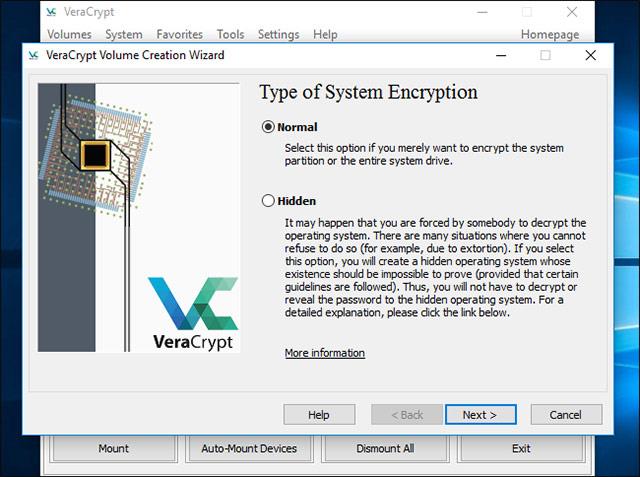
Μπορείτε να επιλέξετε Κρυπτογράφηση του διαμερίσματος συστήματος των Windows ή Κρυπτογράφηση ολόκληρης της μονάδας , ανάλογα με την προσωπική προτίμηση!
Εάν το διαμέρισμα συστήματος των Windows είναι το μόνο διαμέρισμα στη μονάδα δίσκου σας, οι επιλογές θα είναι ουσιαστικά οι ίδιες. Εάν το σύστημά σας έχει πολλά διαφορετικά διαμερίσματα και θέλετε να κρυπτογραφήσετε μόνο το διαμέρισμα συστήματος των Windows, επιλέξτε Κρυπτογράφηση του διαμερίσματος συστήματος των Windows.
Σε περίπτωση που έχετε πολλά διαμερίσματα με ευαίσθητα δεδομένα, για παράδειγμα ένα διαμέρισμα συστήματος στη μονάδα δίσκου C: και ένα διαμέρισμα αρχείου στη μονάδα δίσκου D:... επιλέξτε Κρυπτογράφηση ολόκληρης της μονάδας για να βεβαιωθείτε ότι όλα τα διαμερίσματα των Windows σας θα είναι κρυπτογραφημένα.
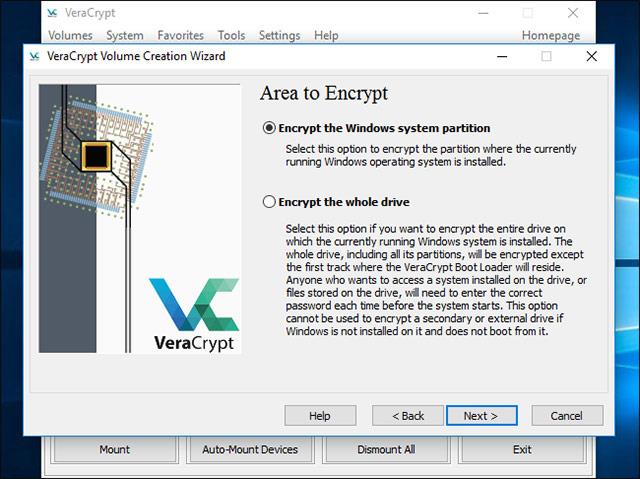
Το VeraCrypt θα σας ρωτήσει πόσα λειτουργικά συστήματα εκτελούνται στον υπολογιστή σας. Οι περισσότεροι άνθρωποι θα έχουν μόνο ένα λειτουργικό σύστημα εγκατεστημένο στο σύστημα και σε αυτήν την περίπτωση θα επιλέξουν Single-boot . Εάν έχετε εγκαταστήσει περισσότερα από ένα λειτουργικά συστήματα και μπορείτε να κάνετε εναλλαγή μεταξύ αυτών των λειτουργικών συστημάτων κατά την εκκίνηση του υπολογιστή σας, κάντε κλικ στην επιλογή Πολλαπλή εκκίνηση .
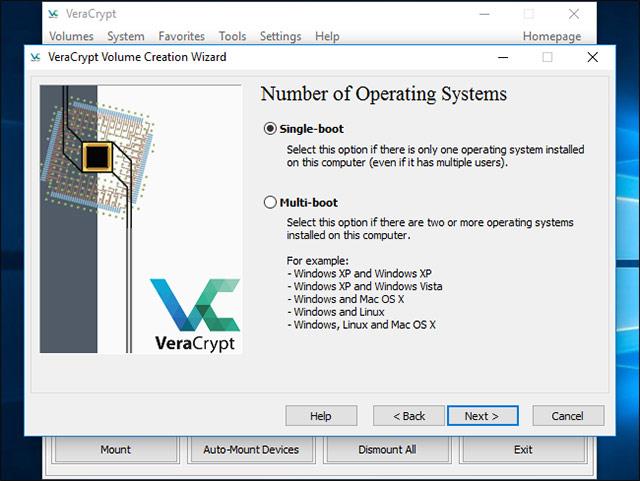
Στη συνέχεια θα σας ζητηθεί να επιλέξετε τη μέθοδο κρυπτογράφησης που θέλετε να χρησιμοποιήσετε. Αν και θα υπάρχουν πολλές διαφορετικές επιλογές, εάν δεν είστε κάποιος με πραγματικά εις βάθος γνώση της κρυπτογράφησης δεδομένων, είναι καλύτερο να τηρείτε τις προεπιλεγμένες ρυθμίσεις. Σε αυτήν την περίπτωση, η προεπιλεγμένη κρυπτογράφηση θα είναι AES . Η κρυπτογράφηση AES και ο αλγόριθμος κατακερματισμού SHA-256 μπορούμε να πούμε ότι δεν είναι κακή επιλογή.
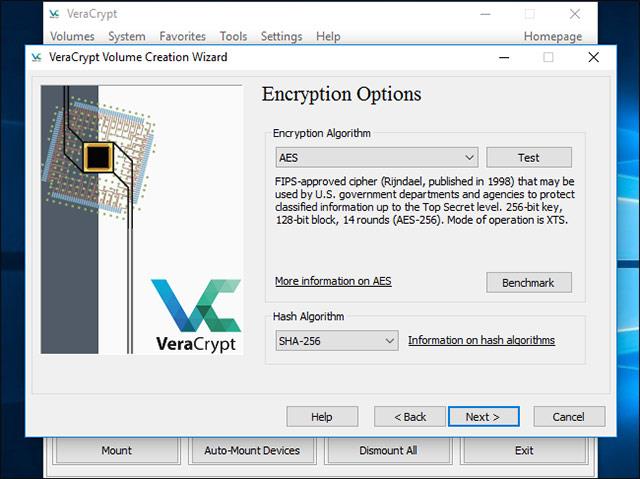
Στη συνέχεια θα σας ζητηθεί να εισαγάγετε τον κωδικό πρόσβασής σας. Όπως σημειώνει η VeraCrypt, η επιλογή ενός καλού κωδικού πρόσβασης είναι επίσης ένας ιδιαίτερα σημαντικός παράγοντας που θα πρέπει να έχετε υπόψη σας. Η επιλογή ενός κωδικού πρόσβασης που είναι προφανής, οικείος ή πολύ απλός θα αφήσει την κρυπτογράφηση σας ευάλωτη σε επιθέσεις ωμής βίας .
Ο οδηγός συνιστά να επιλέξετε έναν κωδικό πρόσβασης με τουλάχιστον 20 χαρακτήρες. Μπορείτε να εισαγάγετε έναν κωδικό πρόσβασης έως και 64 χαρακτήρων. Ένας ιδανικός κωδικός πρόσβασης είναι ένας τυχαίος συνδυασμός διαφορετικών τύπων χαρακτήρων, συμπεριλαμβανομένων κεφαλαίων και πεζών γραμμάτων, καθώς και αριθμών και συμβόλων. Σημειώστε ότι θα χάσετε την πρόσβαση στα αρχεία σας εάν χάσετε τον κωδικό πρόσβασής σας, επομένως είναι σημαντικό να ορίσετε έναν ισχυρό κωδικό πρόσβασης, αλλά πώς μπορείτε να βεβαιωθείτε ότι τον θυμάστε; ακόμα πιο σημαντικό.
Υπάρχουν μερικές άλλες επιλογές ρύθμισης κωδικού πρόσβασης εδώ, αλλά δεν είναι απαραίτητες. Αυτές είναι απλώς επιλογές για την αναφορά σας. Εάν δεν θεωρείτε απαραίτητο να τις χρησιμοποιήσετε, δεν χρειάζεται απαραίτητα να εφαρμόσετε αυτές τις επιλογές:
- Χρήση αρχείων κλειδιών: Μπορείτε να επιλέξετε να ενεργοποιήσετε τη χρήση αρχείων κλειδιών και να παρέχετε ορισμένα απαιτούμενα αρχεία. Για παράδειγμα, σε μια μονάδα USB όταν ξεκλειδώνετε τη μονάδα δίσκου σας. Εάν χάσετε τα αρχεία-κλειδιά σας, θα χάσετε την πρόσβαση στη μονάδα δίσκου σας.
- Εμφάνιση κωδικού πρόσβασης: Αυτή η επιλογή θα ενεργοποιήσει την ορατότητα μόνο για τα πεδία κωδικού πρόσβασης σε αυτό το παράθυρο, βοηθώντας σας να επιβεβαιώσετε ότι αυτό που πληκτρολογήσατε είναι σωστό.
- Χρήση PIM (Privileged Identity Management - Προνομιακή λύση διαχείρισης κωδικού πρόσβασης ): Το VeraCrypt σάς επιτρέπει να ρυθμίσετε τον "Πολλαπλασιαστή προσωπικών επαναλήψεων" ενεργοποιώντας την επιλογή Χρήση PIM. Οι υψηλότερες τιμές μπορούν να βοηθήσουν στην αποτελεσματικότερη πρόληψη των επιθέσεων. Θα πρέπει επίσης να θυμάστε τους αριθμούς που πληκτρολογήσατε και να τους εισαγάγετε μαζί με τον κωδικό πρόσβασής σας, ώστε να έχετε κάποιες περισσότερες πληροφορίες για να θυμάστε εκτός από τον κωδικό πρόσβασής σας.
Μπορείτε να επιλέξετε οποιαδήποτε από τις παραπάνω επιλογές εάν θέλετε και στη συνέχεια κάντε κλικ στο Επόμενο .
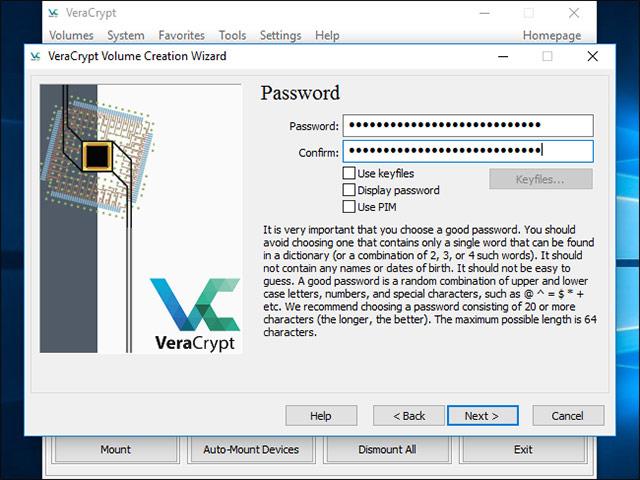
Το VeraCrypt θα σας ζητήσει να μετακινήσετε το ποντίκι σας τυχαία μέσα στο παράθυρο. Θα χρησιμοποιήσει αυτές τις τυχαίες κινήσεις του ποντικιού για να ενισχύσει περαιτέρω τα κλειδιά κρυπτογράφησης. Αφού ολοκληρώσετε όλες τις απαιτήσεις, κάντε κλικ στο Επόμενο .

Στη συνέχεια, ο οδηγός θα σας ενημερώσει ότι έχει δημιουργήσει κλειδιά κρυπτογράφησης και άλλα απαραίτητα δεδομένα. Κάντε κλικ στο Επόμενο για να μεταβείτε στην επόμενη ενότητα.
Ο οδηγός VeraCrypt θα σας ζητήσει να δημιουργήσετε μια εικόνα VeraCrypt Rescue Disk πριν προχωρήσετε στην επόμενη ενότητα.
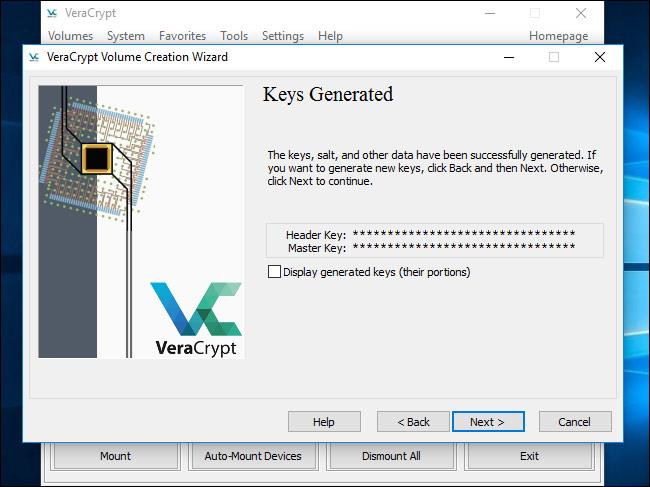
Εάν το bootloader σας ή άλλα δεδομένα είναι κατεστραμμένα, θα πρέπει να επανεκκινήσετε το σύστημα από το Rescue Disk, εάν θέλετε να αποκρυπτογραφήσετε και να αποκτήσετε πρόσβαση στα αρχεία σας. Το Rescue Disk θα διατηρήσει επίσης μια εφεδρική εικόνα των αρχικών περιεχομένων της μονάδας δίσκου, επιτρέποντάς σας να την επαναφέρετε όταν είναι απαραίτητο.
Σημειώστε ότι θα πρέπει να δώσετε τον κωδικό πρόσβασής σας όταν χρησιμοποιείτε το Rescue Disk, επομένως αυτό δεν θα είναι το "χρυσό κλειδί" που επιτρέπει την πρόσβαση ��ε όλα τα αρχεία σας. Το VeraCrypt θα δημιουργήσει μόνο μια εικόνα ISO του δίσκου διάσωσης στο C:\Users\NAME\Documents\VeraCrypt Rescue Disk.iso από προεπιλογή. Θα χρειαστεί να εγγράψετε χειροκίνητα την εικόνα ISO σε δίσκο .
Βεβαιωθείτε ότι έχετε εγγράψει ένα αντίγραφο του δίσκου διάσωσης, ώστε να έχετε πρόσβαση στα αρχεία σας εάν κάτι πάει στραβά. Δεν θα μπορείτε να χρησιμοποιήσετε ξανά τον ίδιο δίσκο διάσωσης VeraCrypt σε πολλούς υπολογιστές, θα χρειαστείτε έναν μοναδικό δίσκο διάσωσης για κάθε υπολογιστή!
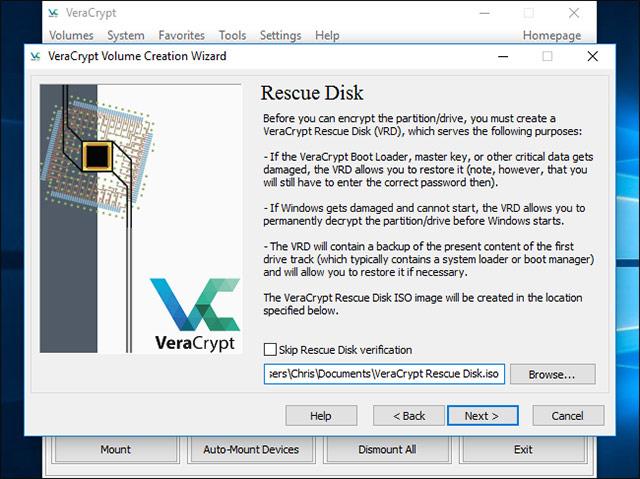
Στη συνέχεια, θα σας ζητηθεί να επιλέξετε τη λειτουργία διαγραφής που θέλετε να χρησιμοποιήσετε.
Εάν έχετε ευαίσθητα δεδομένα στη μονάδα δίσκου και ανησυχείτε ότι κάποιος μπορεί να εξετάσει τη μονάδα δίσκου και να επαναφέρει αυτά τα δεδομένα, θα πρέπει να επιλέξετε τουλάχιστον 1 πέρασμα (τυχαία δεδομένα) για να αντικαταστήσετε τα δεδομένα. μη κρυπτογραφημένα δεδομένα σε τυχαία δεδομένα, γεγονός που το καθιστά δύσκολο να αναρρώσω.
Εάν δεν σας ενδιαφέρει αυτό, επιλέξτε Κανένα (γρηγορότερο) . Αυτή η επιλογή βοηθά στη διαγραφή της μονάδας γρηγορότερα. Όσο μεγαλύτερος είναι ο αριθμός των διαγραφών, τόσο μεγαλύτερη θα είναι η διαδικασία κρυπτογράφησης.
Αυτή η ρύθμιση ισχύει μόνο για την αρχική διαδικασία εγκατάστασης. Μόλις η μονάδα σας κρυπτογραφηθεί, το VeraCrypt δεν θα χρειάζεται πλέον να αντικαθιστά κρυπτογραφημένα δεδομένα για προστασία από την ανάκτηση δεδομένων .
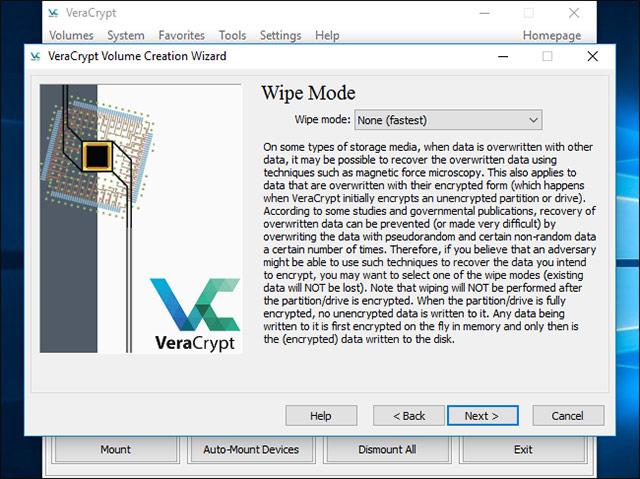
Τώρα, το VeraCrypt θα επαληθεύσει ότι όλα λειτουργούν σωστά προτού προχωρήσει στην κρυπτογράφηση της μονάδας δίσκου σας. Κάντε κλικ στο Test και το VeraCrypt θα εγκαταστήσει το bootloader στον υπολογιστή σας και στη συνέχεια θα επανεκκινήσει. Θα πρέπει να εισαγάγετε τον κωδικό πρόσβασης κρυπτογράφησης κατά την εκκίνηση.
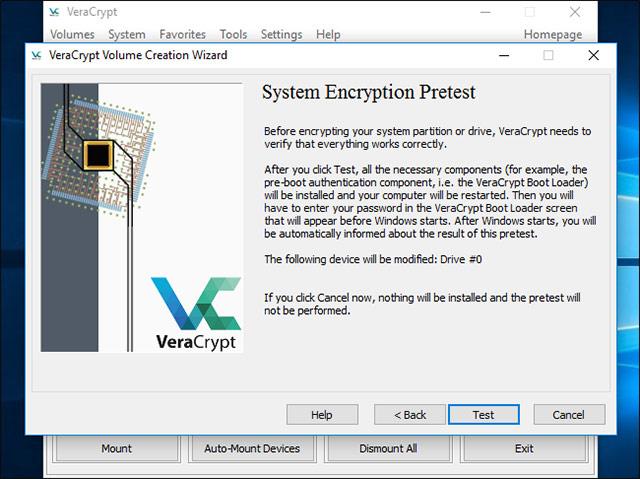
Το VeraCrypt θα παρέχει πληροφορίες σχετικά με το τι πρέπει να κάνετε εάν τα Windows δεν μπορούν να ξεκινήσουν αυτόματα . Εάν τα Windows δεν ξεκινούν σωστά, θα πρέπει να επανεκκινήσετε τον υπολογιστή σας και στην οθόνη του VeraCrypt bootloader, πατήστε το πλήκτρο Esc στο πληκτρολόγιο. Τα Windows θα ξεκινήσουν και θα σας ρωτήσουν εάν θέλετε να απεγκαταστήσετε τον bootloader του VeraCrypt.
Εάν αυτό δεν λειτουργήσει, θα πρέπει να εισαγάγετε τον δίσκο διάσωσης VeraCrypt στον υπολογιστή σας και να εκκινήσετε από αυτόν. Επιλέξτε την επιλογή επισκευής Επιλογές επιδιόρθωσης > Επαναφορά αρχικού φορτωτή συστήματος στη διεπαφή του δίσκου διάσωσης. Στη συνέχεια επανεκκινήστε τον υπολογιστή σας.
Κάντε κλικ στο OK και μετά κάντε κλικ στο Yes για επανεκκίνηση του υπολογιστή σας.
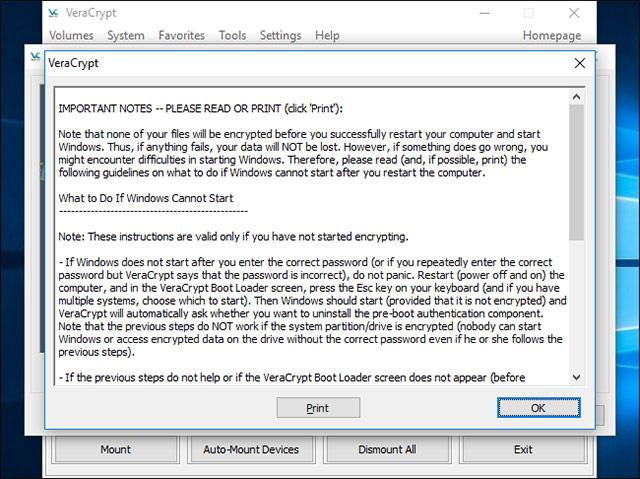
Θα πρέπει να εισαγάγετε τον κωδικό κρυπτογράφησης VeraCrypt κατά την εκκίνηση του υπολογιστή σας. Εάν δεν χρησιμοποιείτε προσαρμοσμένο αριθμό PIM, απλώς πατήστε Enter στο παράθυρο διαλόγου προτροπής PIM για να αποδεχτείτε την προεπιλεγμένη τιμή.
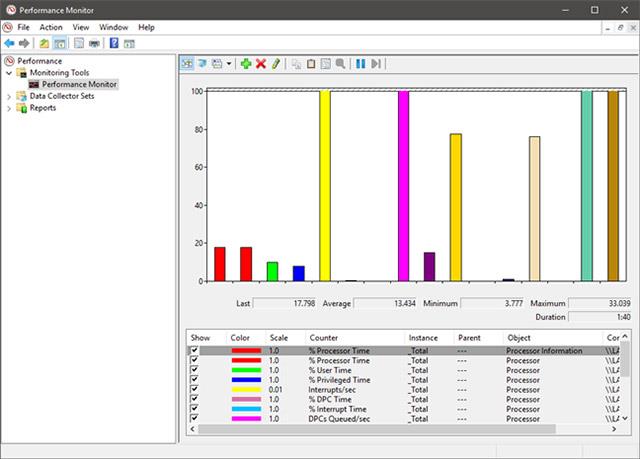
Συνδεθείτε στον υπολογιστή σας όταν εμφανιστεί η συνηθισμένη οθόνη καλωσορίσματος. Θα δείτε να εμφανίζεται το παράθυρο Ολοκληρώθηκε η προ-δοκιμή.
Η VeraCrypt συνιστά επίσης να δημιουργείτε αντίγραφα ασφαλείας των αρχείων που είναι κρυπτογραφημένα, επειδή εάν το σύστημα παρουσιάσει διακοπή ρεύματος ή συντριβή, ορισμένα από τα αρχεία σας θα καταστραφούν και δεν μπορούν να ανακτηθούν, επομένως η δημιουργία αντιγράφων ασφαλείας σημαντικών αρχείων είναι σημαντική. Ειδικά κατά την κρυπτογράφηση της μονάδας δίσκου συστήματος επίσης μια πολύ σημαντική σημείωση. Εάν χρειάζεται να δημιουργήσετε αντίγραφα ασφαλείας των αρχείων σας, κάντε κλικ στο κουμπί Αναβολή και δημιουργήστε αντίγραφα ασφαλείας των αρχείων. Στη συνέχεια, μπορείτε να επανεκκινήσετε το VeraCrypt και να κάνετε κλικ στο System > Resume Interrupted Process για να συνεχίσετε τη διαδικασία κρυπτογράφησης.
Κάντε κλικ στο κουμπί Κρυπτογράφηση για να ξεκινήσει πραγματικά η διαδικασία κρυπτογράφησης της μονάδας δίσκου συστήματος του υπολογιστή σας.
Αρχικά, το VeraCrypt θα παρέχει πληροφορίες σχετικά με το πότε πρέπει να χρησιμοποιήσετε το Rescue Disk. Στη συνέχεια, θα ξεκινήσει η διαδικασία κρυπτογράφησης του σκληρού σας δίσκου.
Μόλις ολοκληρωθεί η διαδικασία, η μονάδα δίσκου κρυπτογραφείται και θα πρέπει να εισάγετε τον κωδικό πρόσβασής σας κάθε φορά που ξεκινάτε τον υπολογιστή σας.
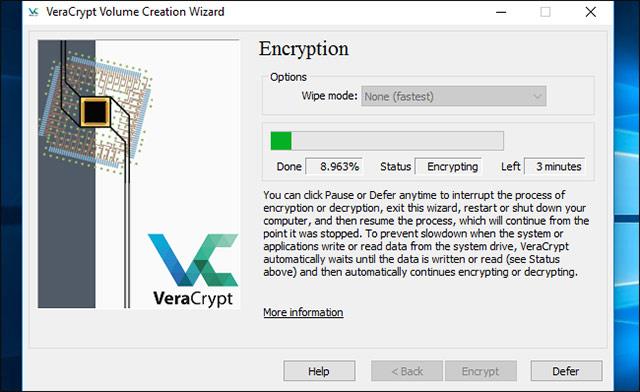
Εάν αποφασίσετε ότι θέλετε να καταργήσετε την κρυπτογράφηση συστήματος στο μέλλον, εκκινήστε τη διεπαφή VeraCrypt και κάντε κλικ στο Σύστημα > Μόνιμη αποκρυπτογράφηση κατάτμησης/μονάδας συστήματος.
Παραπάνω είναι ολόκληρη η διαδικασία κρυπτογράφησης μονάδων δίσκου συστήματος των Windows με το VeraCrypt. Καλή τύχη!
Δείτε περισσότερα: